Scoateți stick-urile RAM pentru a verifica dacă aveți unul defect
- O eroare de oprire nu este altceva decât o defecțiune explicită a sistemului care provoacă o pagină de eroare Blue Screen Of Death (BSOD) pe Windows.
- Dacă ești suficient de norocos, probabil că este un stick RAM care are nevoie de o plasare corectă, dar în cazuri extreme, poate fi necesar să-l înlocuiești.
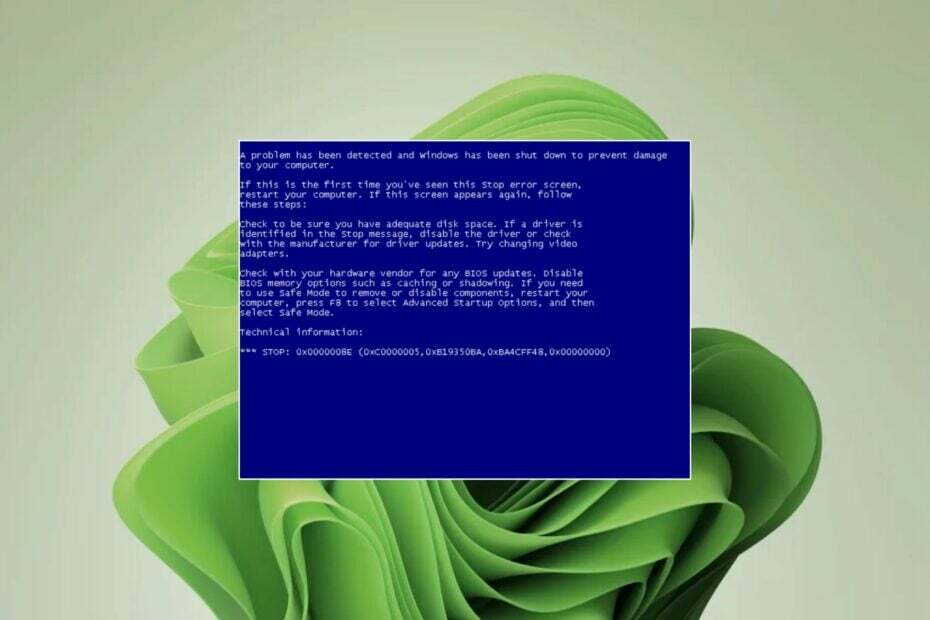
XINSTALAȚI FÂND CLIC PE DESCARCARE FIȘIER
- Descărcați și instalați Fortect pe computerul dvs.
- Lansați instrumentul și Începeți scanarea pentru a găsi fișiere sparte care cauzează probleme.
- Faceți clic dreapta pe Începeți reparația pentru a remedia problemele care afectează securitatea și performanța computerului.
- Fortect a fost descărcat de 0 cititorii luna aceasta.
Codul de eroare de oprire 0x0000008E este o eroare a nucleului Windows care indică faptul că un proces critic de sistem a încetat să funcționeze corect. Această eroare indică o defecțiune hardware internă sau o incompatibilitate cu sistemul.
Un cod de eroare de oprire este, de asemenea, un tip de Eroare BSoD care împiedică funcționarea computerului dvs. În funcție de gravitatea sa, poate fi relativ ușor sau greu de rezolvat. Cu toate acestea, vă oferim soluții de top pentru această eroare.
Ce este codul de eroare stop 0x0000008E?
Codul de eroare de oprire 0x0000008E este o eroare de ecran albastru în timpul a blocarea sistemului. Codul de oprire indică tipul de problemă care a cauzat accidentul. În acest caz, înseamnă că a existat o problemă la accesarea memoriei (RAM).
Memoria RAM este folosită pentru a stoca date și programe temporare, astfel încât o problemă poate cauza probleme computerului dvs. Pentru a remedia această problemă, trebuie mai întâi să înțelegeți originea acesteia.
Dacă întâmpinați probleme de memorie, aceasta poate fi cauzată de unul sau mai multe dintre următoarele motive:
- Schimbare recentă de hardware – Dacă ați instalat recent hardware nou pe computer, ar putea cauza și probleme cu memoria RAM.
- Modul RAM defect – Un modul RAM defect poate provoca un cod de eroare de oprire 0x0000008E. Memoria ar putea fi proastă, ceea ce face ca sistemul să nu o recunoască sau doar un slot funcționează.
- Sectoare de hard disk corupte – O altă cauză posibilă sunt sectoarele defecte de pe hard disk. Dacă Windows detectează sectoare defecte de pe disc atunci când pornește, va afișa acest mesaj.
- Incompatibilitate RAM – Acest lucru se poate întâmpla dacă memoria instalată în computer are probleme de compatibilitate cu placa de bază.
- Prea multă RAM – O altă posibilitate este ca placa de bază să nu aibă suficientă putere pentru memoria instalată. Trebuie să găsiți limita RAM pentru versiunea dvs. de Windows pentru a evita să treceți peste bord.
- BIOS corupt – Dacă aveți un computer mai vechi, este posibil să rulați în continuare pe BIOS-ul livrat cu acesta și urmează să fie actualizat.
Cum repar eroarea codului stop 0x0000008E?
Câțiva pași preliminari de efectuat înainte de a trece la soluțiile tehnice includ:
- Verificați memoria pentru a vă asigura că este așezată corect.
- Dacă aveți mai multe stick-uri de memorie RAM, încercați să eliminați unul sau ambele stick-uri și vedeți dacă problema dispare.
- Verificați dacă hard diskul este conectat corect.
- Rulați un test de diagnosticare pe memoria sistemului.
- Verificați actualizările Windows și instalați în modul sigur daca este disponibil.
- Dacă ați instalat recent hardware sau software pe computer, eliminați-l deoarece ar putea cauza probleme cu componentele hardware și software ale computerului.
- Asigurați-vă că toate driverele sunt actualizate.
Pentru următorii pași, va trebui mai întâi intra în modul sigur.
1. Rulați scanări DISM și SFC
- Loveste Meniul Start pictogramă, tastați cmd în bara de căutare și faceți clic Rulat ca administrator.

- Tastați următoarele comenzi și apăsați introduce dupa fiecare:
DISM.exe /Online /Cleanup-Image /Restorehealthsfc /scannow
Ca o alternativă mai fiabilă și mai rapidă, vă recomandăm să încercați software-ul dedicat terților pentru a asigura o reparație în profunzime.
2. Scanează pentru viruși
- apasă pe Windows cheie, caută Securitate Windows, și faceți clic Deschis.

- Selectați Protecție împotriva virușilor și amenințărilor.

- Apoi, apăsați Scanare rapidă sub Amenințări actuale.

- Dacă nu găsiți nicio amenințare, continuați să efectuați o scanare completă făcând clic pe Opțiuni de scanare Chiar sub Scanare rapidă.

- Click pe Scanare completă, apoi Scaneaza acum pentru a efectua o scanare profundă a computerului dvs.

- Așteptați ca procesul să se termine și reporniți sistemul.
3. Resetați BIOS-ul
- Reporniți computerul.
- În timp ce computerul pornește, apăsați în continuare F2 pentru a accesa BIOS.
- Du-te la Ieșire secțiune și alegeți Restabiliti setarile de baza.

- Salvați modificările și reporniți computerul.
- Bugcheck 0x0000012B: Cum să remediați acest BSoD
- Eroare Windows 127: Cum să o remediați în 4 pași
- Ce este Perfmon.exe și cum să-și remedieze utilizarea ridicată a procesorului?
- EventID 300 nu a reușit să analizeze elementul: Cum să îl remediați
4. Pornire până la ultima configurație bună cunoscută
- Porniți sistemul și apăsați tasta F8cheie pentru a aduce în discuție Opțiuni avansate de pornire. Începeți să apăsați tasta când apare sigla producătorului computerului dvs. În unele, poate fi necesar să țineți apăsat butonul Fncheie de asemenea.
- Utilizați tastele săgeți din Opțiuni avansate de pornire ecran pentru a evidenția Ultima configurație bună cunoscută (avansat)opțiune.
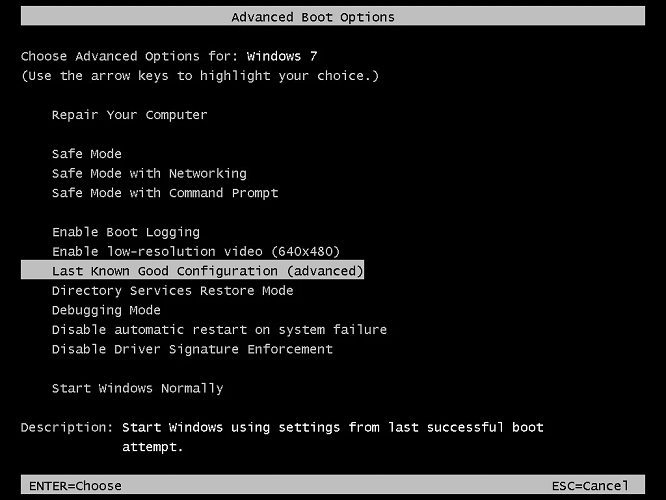
- Lovit introduce pentru a selecta opțiunea.
- Windows va folosi acum instantaneul de rezervă pentru a porni sistemul fără probleme.
Această opțiune este pentru când nu puteți porni Windows, în caz contrar, utilizați Restaurare sistem.
5. Efectuați o restaurare a sistemului
- apasă pe Windows + R taste, tastați rstui, și lovit introduce.

- The Restaurarea sistemului se va deschide fereastra. Click pe Următorul.

- Selectați punctul de restaurare la care doriți să reveniți și faceți clic pe Următorul.

- Acum faceți clic pe finalizarea.

În timp ce eroarea 0x0000008E va fi adesea un indiciu al unui stick de memorie prost, există o mulțime de factori suplimentari care ar putea cauza aceasta.
Din fericire, pașii de depanare de pe această pagină au o rată mare de succes în remedierea lor. Dacă întâmpinați în continuare probleme, poate fi necesar să înlocuiți stick-ul de memorie. Fii atent, totuși, pentru că ta Este posibil ca computerul să nu pornească după o actualizare a memoriei RAM.
Dacă aveți alte sugestii sau altă soluție care v-a ajutat să remediați această eroare, anunțați-ne în secțiunea de comentarii de mai jos.
Încă mai întâmpinați probleme?
SPONSORIZAT
Dacă sugestiile de mai sus nu ți-au rezolvat problema, computerul poate întâmpina probleme mai grave cu Windows. Vă sugerăm să alegeți o soluție all-in-one, cum ar fi Fortect pentru a rezolva problemele eficient. După instalare, faceți clic pe butonul Vizualizați&Remediați butonul și apoi apăsați Începeți reparația.
![FIX: Ecran verde al morții pe Windows 10 [Crash]](/f/63107509f7857a8754316f602a0a3042.webp?width=300&height=460)

